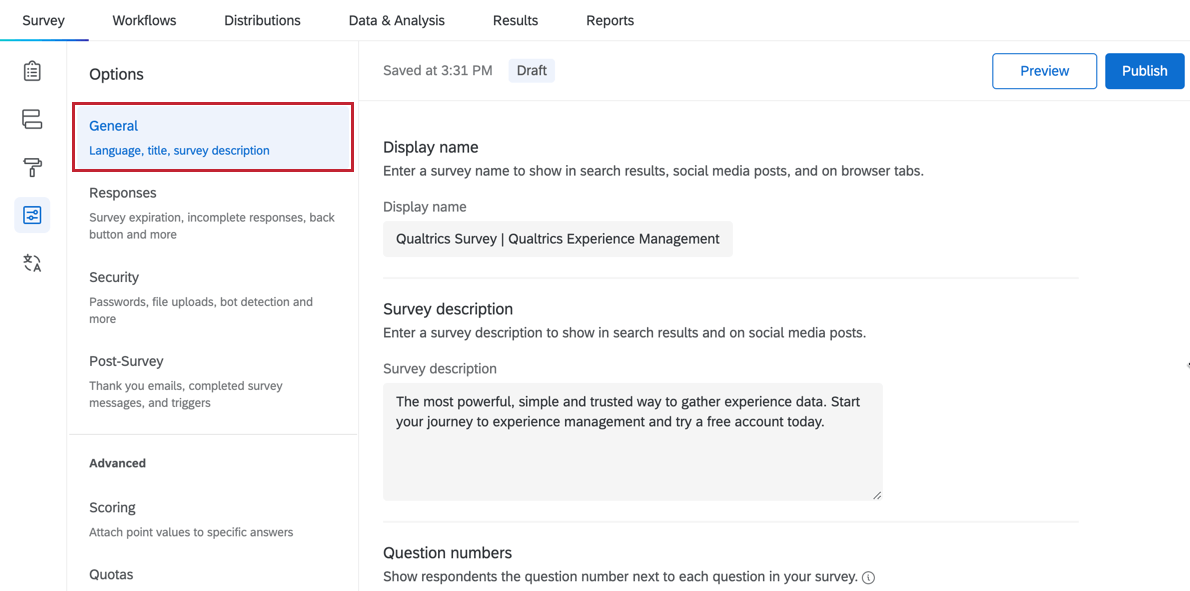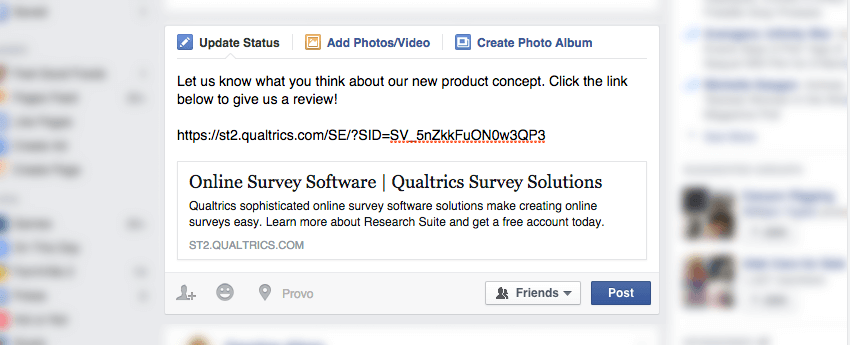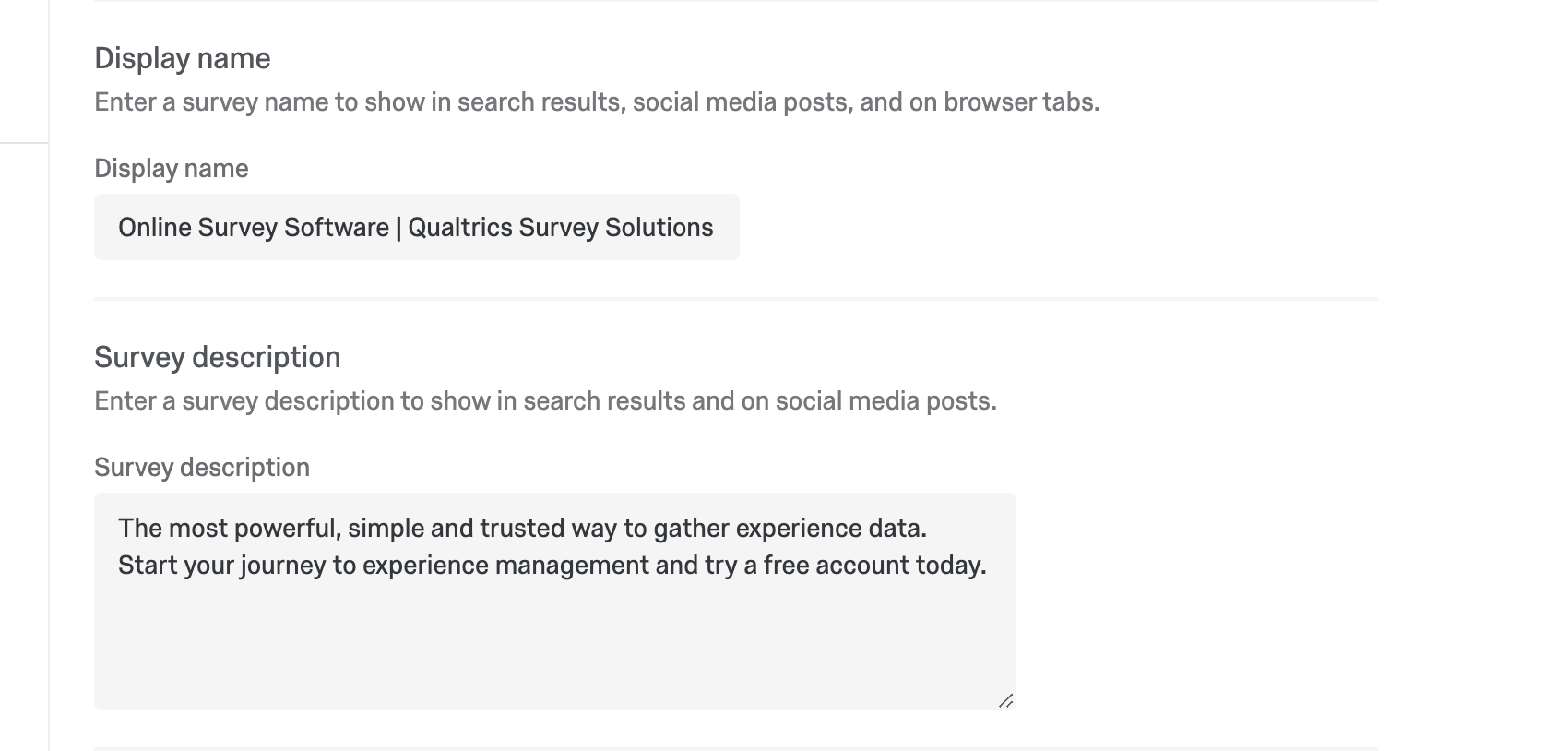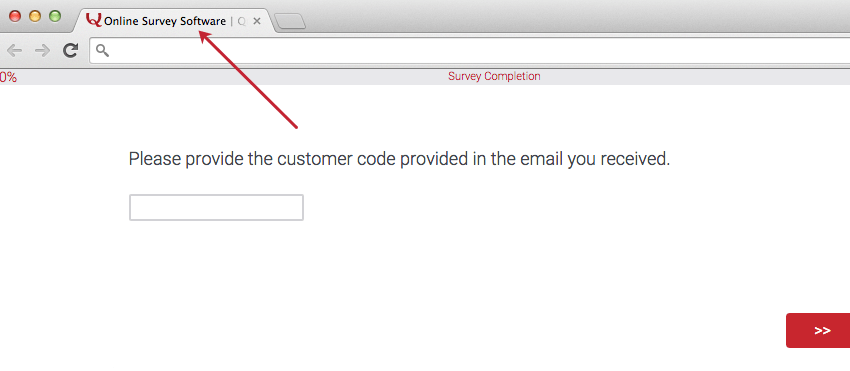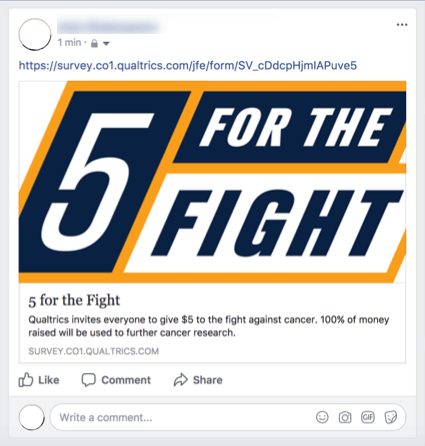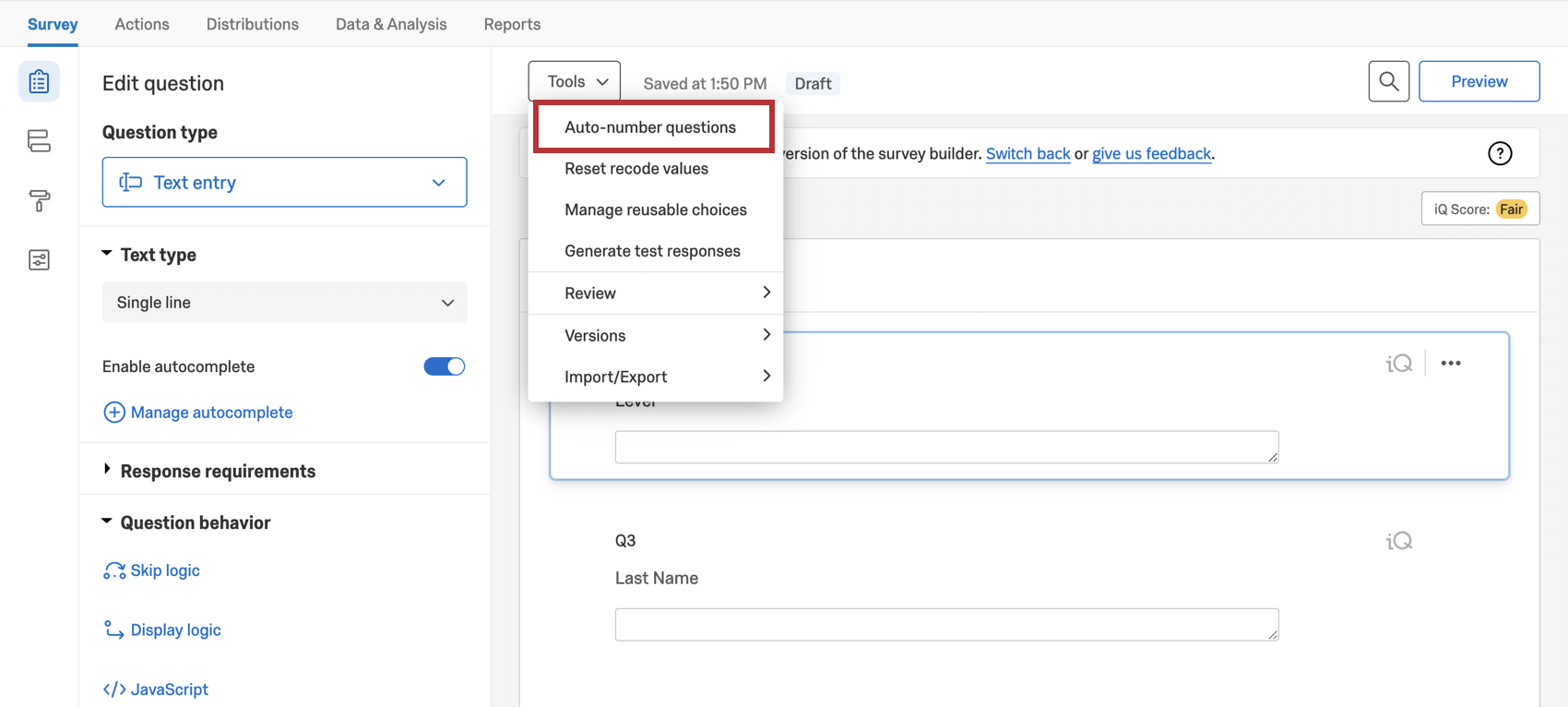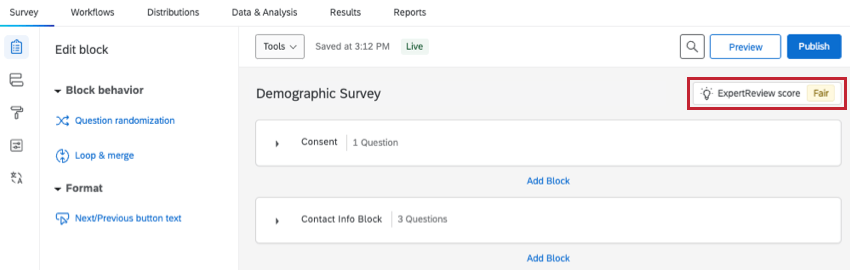Options de l’enquête générale
À propos des options de l’enquête générale
La section descriptive contient des options d’enquête relatives au titre et à la description de l’enquête affichés dans les résultats de la recherche, à la numérotation des questions et à l’évaluation par un évaluateur.
Nom d’affichage et Description de l’enquête
Dans les résultats de toute recherche sur le Web, vous recevez une liste de pages associées, chacune avec un titre et une brève description. De même, lorsque vous publier sur un site de médias sociaux comme Facebook, vous les verrez s’afficher sous la forme d’un bref en-tête et d’un résumé du lien dans votre message.
Le titre de votre Enquête tel qu’il apparaît dans les résultats web et sur les posts des médias sociaux est le nom d’affichage, et la description qui accompagne ce nom est la description de l’enquête. Vous pouvez modifier ces paramètres dans les options de l’enquête dans les champs affichés ci-dessous.
Ce nom d’affichage est également affiché comme titre de l’onglet du navigateur.
Le logo que vous voyez avec la métadescription est une image graphique ouverte. La technologie de l’information provient du logo du thème de votre enquête.
Langue par défaut
C’est ici que vous pouvez définir la langue dans laquelle votre projet est écrit. Pour plus d’informations, voir Langue par défaut. Pour en savoir plus sur la traduction en général, voir l’Enquête sur la traduction.
Numéros des questions
À gauche de chaque question, vous verrez le numéro de la question, que vous pouvez utiliser pour identifier les questions lors de l’exportation des données de votre enquête et pour faire référence aux questions lorsque vous travaillez sur une enquête avec d’autres personnes.
Par défaut, ces numéros de questions ne sont pas affichés aux personnes interrogées, mais vous pouvez les afficher en activant les numéros de questions dans les options de l’enquête.
Les numéros de questions sont souvent activés lors de la phase de test de votre enquête afin que ceux qui la consultent puissent donner une rétroaction plus précise sur les questions qu’il serait souhaitable de modifier.
Astuce : pour modifier le numéro d’une question, il suffit de cliquer dessus dans l’éditeur d’enquête et de saisir un nouveau numéro ou un nouveau nom.
Vous pouvez également renuméroter plusieurs questions à la fois.
Évaluation de l’expert
L’évaluateur est un évaluateur numérique pour vos enquêtes. Il aide un analyste à s’assurer que ses enquêtes recueillent des données de la plus haute qualité. Ce paramètre permet d’activer ou de désactiver cette fonction. La technologie de l’information est activée par défaut.
Voir Fonctionnalité de l’évaluateur pour plus de détails.
Options de l’enquête dans différents types de projets
Les options de l’enquête sont disponibles dans de nombreux types de projets. Les options décrites sur cette page sont disponibles dans les types de projet suivants :
Il existe quelques autres projets qui ont accès aux options de l’enquête, mais avec des fonctionnalités uniques qu’il convient de garder à l’esprit.
- Pour les projets d’Engagement, de Cycle de vie ou d’études ad hoc sur les employés, veuillez consulter les Options d’enquête (EX).
- Pour Pulse, voir la section sur les options d’enquête dans la rubrique Fonctions disponibles dans les enquêtes Pulse.
- Pour les projets 360, voir Options de l’enquête (360).
- Pour Conjoint et Différence maximum, voir Options de l’enquête.
  ;
  ;